آموزش بکاپ گرفتن از واتساپ
در صورتی که درخصوص آموزش بکاپ گرفتن از واتساپ سوالی دارید می توانید با:
شماره تماس ۹۰۹۹۰۷۵۳۰۲ از طریق تلفن ثابت (کل کشور)
شماره تماس ۹۰۹۹۰۷۵۳۰۲ از طریق تلفن ثابت (فقط تهران)
( از ساعت ۸ صبح الی ۱ شب )
تماس گرفته و با کمک کارشناسان اینترنت کمک مشکل خود را رفع نمایید.
( در صورت اشغال بودن خطوط ، مجددا تلاش کنید )
در مقاله امروز اینترنت کمک قصد داریم شما را با نحوه بکاپ گرفتن از واتساپ آشنا نماییم. معنیِ بکاپ در فارسی به معنای نسخۀ پشتیبان می باشد. بکاپ یا نسخۀ پشتیبان به یک نسخه همانند از اطلاعات ما گفته می شود که در جایی دیگر برای امنیت بیشتر ذخیره خواهد شد. این نسخه پشتیبان می تواند در مواقعی که نسخه اصلی با مشکل مواجه شده است به یاری شما بیاید. بنابراین بکاپ گرفتن از اطلاعات همیشه می بایست مورد توجه شما باشد از این رو قصد داریم پس از مقاله بکاپ گرفتن از آیفون آیپد و آپیاد با نگارش این مقاله شما را با نحوه بکاپ گرفتن در پیام رسان محبوب واتساپ آشنا نماییم. جالب است بدانید که واتساپ هر روز از اطلاعات ما بکاپ می گیرد ولی توجه داشته باشید که این بکاپ در داخل گوشی ذخیره می شود که با مفقود یا دزدیده شدن آن ، نصب واتساپ بر روی گوشی جدید اطلاعات خود را از دست خواهید داد. به همین دلیل ضرورت دارد این بکاپ گیری توسط گوگل درایو انجام شود که در این مقاله به نحوه انجام آن خواهیم پرداخت و در نهایت به بازیابی پیام های پاک شده در واتساپ بپردازیم.
نحوه پشتیبان گیری واتساپ اندروید
ابتدا به نحوه پشتیبان گیری واتساپ اندروید می پردازیم ، برای انجام این کار پس از باز کردن اپلیکیشن واتساپ ، از طریق سه نقطه ی بالای صفحه وارد Setting شده و سپس Chat Backup را تپ کنید. در این بخش گزینه Account را تپ کنید و از منوی Google Drive Settings اکانتی را که قصد دارید اطلاعات شما در آن ذخیره شود را انتخاب نمایید.
نکته : توجه داشته باشید که برای استفاده از این بخش می بایست اکانت گوگل شما بر روی گوشی فعال شده باشد اگر اکانت مورد نظر را به هر دلیلی پیدا نکردید و در میان گزینه ها وجود نداشت می توانید با استفاده از Add Account آن را به لیست اضافه نمایید.
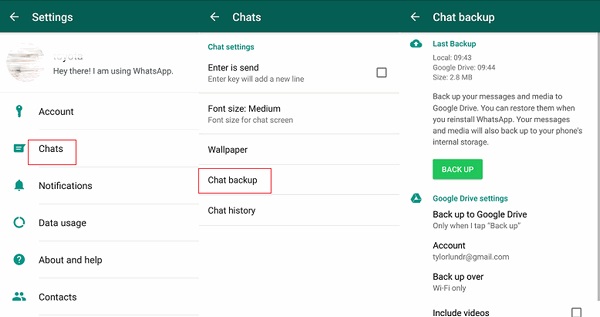
در صورتیکه قصد دارید این بکاپ شامل ویدئوهای شما نیز شود کافیست گزینه Include Videos را فعال نمایید. با تپ کردن بر روی Back Up فرآیند پشتیبان گیری آغاز می شود و شما زین پس می توانید در گوشی های دیگر اطلاعات چت های خود را بازیابی نمایید. در ضمن نخستین پشتیبان گیری کامل نیز ممکن است زمان بیشتری نیاز داشته باشد ، بنابراین سعی کنید گوشی شارژ کافی داشته باشد. همچنین توجه فرمایید هر دفعه که پشتیبان گیری از طریق گوگل درایو ایجاد می گردد، نسخه جدید جایگزین نسخه قدیمی خواهد شد و هیچ راهی برای بازیابی نسخه پشتیبان قدیمی وجود ندارد.
بکاپ گرفتن از واتساپ ایفون
برای بکاپ گرفتن در واتساپ پیشنهاد ما استفاده از iCloud می باشد. برای انجام این کار پس از اجرای برنامه واتساپ به مسیر تنظیمات - گفتگوها - پشتیبان گیری گفتگوها رفته و پشتیبان گیری را آغاز نمایید. همچنین می توانید با لمس پشتیبان گیری خودکار، پشتیبان گیری را به صورت خودکار و زمانبندی شده تنظیم نمایید. با این کار گفتگو ها و تصاویر و فیلم ها در حساب iCloud شما ذخیره می شود؛ البته انتخاب با شماست و می توانید انتخاب نمایید که پشتیبان گیری تصاویر و فیلم ها انجام شود یا خیر . همانطور که پیش تر گفته شد فرآیند پشتیبان گیری ممکن است طول بکشد که این زمان مستقیما به ارتباط اینترنت و اندازه فایل پشتیبان بستگی دارد.
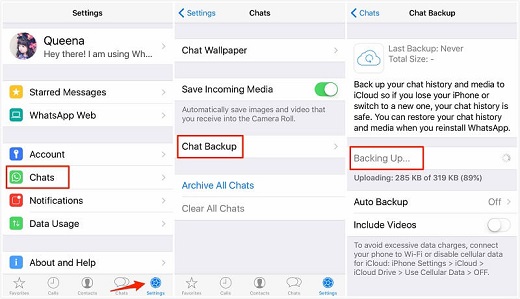
اگر نگران مصرف اینترنت موبایل خود نیز می باشید ، توصیه ما این است که iCloud را بر روی اینترنت وایرلس تنظیم نمایید.
چگونه از بکاپ واتساپ استفاده کنیم
حال که با نحوه بک آپ گرفتن در واتساپ آشنا شدیم نوبت به یادگیری نحوه استفاده از این بک آپ در مواقع اضطراری مانند از کار افتادن گوشی یا دزدیده شدن آن می باشد. برای انجام این کار شما می بایست قبل از نصب برنامه ، اکانت گوگل خود را را که اطلاعات به صورت بکاپ در آن ذخیره می باشد به گوشی خود اضافه نمایید. سپس واتساپ را نصب و پس از باز کردن آن مراحل ذیل را انجام دهید :
- ابتدا Agree And Continue را انتخاب نمایید.
- سپس شماره همراه خود را تایید نمایید.
- در این مرحله Restore را انتخاب نمایید.
- Next را بزنید. به همین راحتی اطلاعات شما به گوشی جدید منتقل می شود.
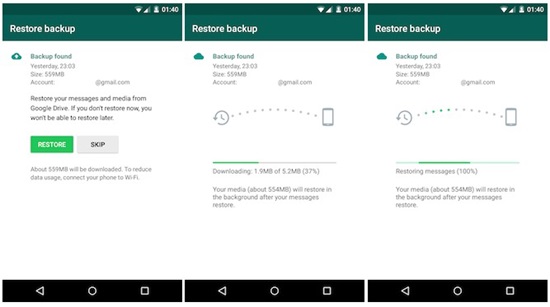
در صورتیکه در خصوص نحوه انجام پاک کردن اکانت واتس اپ سوالی دارید مطالعه مقاله دیلیت اکانت واتساپ را به شما پیشنهاد می نماییم.
بازگرداندن پیام های حذف شده واتساپ :
حتما برای شما پیش آمده که پس از پاک شدن پیام یا عکسی در واتساپ از حذف آن پشیمان شده باشید. اما روش هایی وجود دارد که بتوانید این اطلاعات را بازیابی نمایید. این روشها به شرح ذیل می باشند :
- روش اول : برای بازگزدانی پیام ها در واتس اپ ابتدا می بایست توجه داشته باشید ، در صورتی پیام ها و اطلاعات شما باز می گردد که از اطلاعات خود قبلا بکاپ تهیه کرده باشید .
- برنامه واتس آپ نصب شده بر روی گوشی خود را Uninstall نمایید.
- دوباره این برنامه را نصب کرده و وارد آن شوید .
- پس از وارد کردن شماره همراه خود واتس آپ از شما سوال می کند که مایل هستید بکاپ اطلاعات را باز گردانم ، و شما با تپ کردن بر روی Restore بازگردانی پیام ها در واتس اپ را تایید می کنید.
- روش دوم : در این روش می توانید از دو طریق به اطلاعات پاک شده دسترسی داشته باشید که عبارتند از روش دستی و یا استفاده از وب سایت ، در روش دستی ابتدا لازم است به SD کارت خود که واتساپ را در آن نصب کرده اید مراجعه کرده و وارد پوشه Whatsapp شوید ، سپس بر روی پوشه Databases تپ کنید . در این صفحه، فایل های زیادی را مشاهده خواهید کرد . فایلی که با عبارت msgstore.db.crypt شروع شده است را پیدا کرده و Rename نمایید. لازم است در این قسمت به دنبال فایلی که با تاریخ پیام هایی که می خواهید بازگردانید تطابق داردباشید و آن را پیدا کنید . پس از پیدا کردن فایل مورد نظر آن را به نام msgstore.db.crypt تغییر نام دهید . تنها کار باقیمانده پاک کردن برنامه واتساپ و نصب دوباره آن می باشد، همچنین لازم است هنگام ورود به برنامه Restore را انتخاب نمایید.
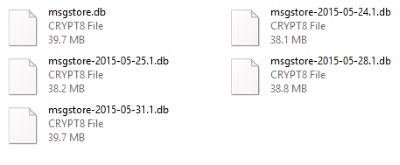
همچنین می توانید این کار را از طریق وب سایت Recover Messages نیز انجام دهید. به این ترتیب که وارد این سایت شده و اکانت خود را وارد نمایید.اکنون فایل های پشتیبانی در تاریخ های مختلف را مشاهده خواهید کرد . کافی است که روی فایل مورد نظر با توجه به تاریخ آن کلیک کنید و پس از وارد شدن به سر برگ Registers Recovered پیام های خود را مشاهده نمایید.
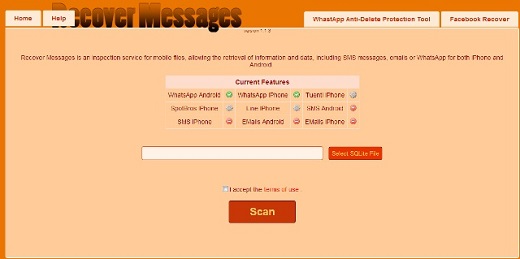
مطالعه مقاله های آموزش ویرایش و حذف پیام ارسال شده در واتساپ ، آموزش قفل کردن و مخفی کردن عکس پروفایل واتساپ و آموزش تغییر شماره در واتساپ را در سری مقاله های مرتبط با پیام رسان محبوب واتساپ به شما پیشنهاد می نماییم.
در صورتی که درخصوص آموزش بکاپ گرفتن از واتساپ سوالی دارید می توانید با:
شماره تماس ۹۰۹۹۰۷۵۳۰۲ از طریق تلفن ثابت (کل کشور)
شماره تماس ۹۰۹۹۰۷۵۳۰۲ از طریق تلفن ثابت (فقط تهران)
( از ساعت ۸ صبح الی ۱ شب )
تماس گرفته و با کمک کارشناسان اینترنت کمک مشکل خود را رفع نمایید.
( در صورت اشغال بودن خطوط ، مجددا تلاش کنید )
» آموزش بکاپ گرفتن از واتساپ
» ساخت گروه در واتساپ
» ساخت گروه در واتساپ
» آموزش نصب واتساپ روی کامپیوتر و لپ تاپ

